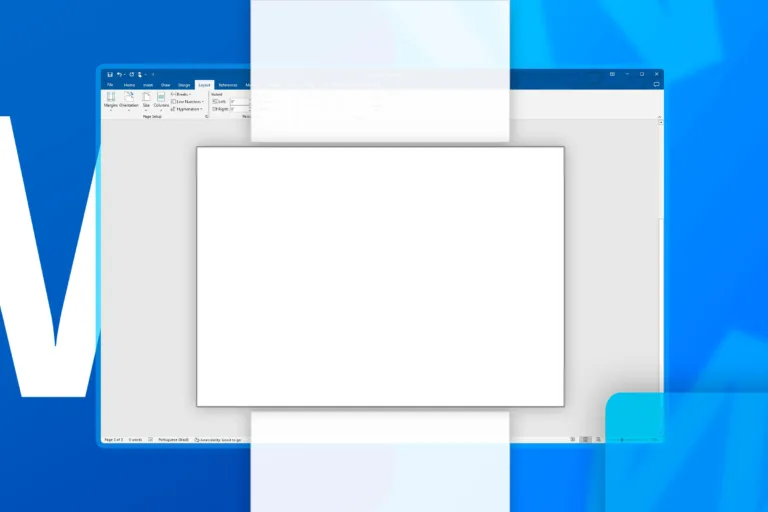La incorporación de emojis en el diseño gráfico ha revolucionado la forma en que comunicamos ideas y emociones. En un mundo donde la comunicación visual es cada vez más importante, los photoshop emoji ofrecen una manera divertida y efectiva de enriquecer tus proyectos. Desde carteles hasta diseños web, los emojis pueden añadir un toque de personalidad y claridad a tus creaciones.
Si alguna vez te has preguntado cómo puedes integrar estos pequeños íconos en tus documentos de Photoshop, estás en el lugar correcto. Este artículo te guiará a través de los pasos necesarios para utilizar emoji en Photoshop, asegurando que puedas expresar tus ideas de manera visual y atractiva.
Abriendo tu Documento en Photoshop
El primer paso para utilizar photoshop emoji es abrir el documento en el que deseas trabajar. Puedes optar por un archivo existente o crear uno nuevo desde cero. Para ello, simplemente inicia Photoshop y selecciona «Archivo» en la barra de menú, luego elige «Abrir» para cargar un documento existente o «Nuevo» para comenzar un proyecto en blanco.
 Documentos RTF: qué son y cómo abrir la extensión RTF
Documentos RTF: qué son y cómo abrir la extensión RTFUna vez que tengas tu documento abierto, es hora de seleccionar la herramienta adecuada para añadir tus emojis. La herramienta de texto, conocida como Type Tool, es esencial para este proceso. Puedes acceder a ella rápidamente utilizando el atajo de teclado «T» o seleccionándola desde el menú de herramientas en la parte izquierda de la pantalla. Esta herramienta te permitirá insertar texto y, por supuesto, emojis en tu diseño.
Seleccionando la Fuente de Emoji
Después de seleccionar la herramienta de texto, el siguiente paso es elegir la fuente adecuada para tus emoji. Dirígete a la barra de menú en la parte superior de la pantalla y abre el menú desplegable de fuentes. Aquí, comienza a escribir «emoji» en la barra de búsqueda para localizar las fuentes de emojis disponibles en tu sistema.
Es importante tener en cuenta que la disponibilidad de fuentes puede variar según el sistema operativo que estés utilizando. Si eres usuario de Mac, tendrás acceso a dos opciones de fuentes de emojis: «Apple Color Emoji» y «EmojiOne Color». Por otro lado, los usuarios de PC solo tendrán acceso a «EmojiOne Color». Selecciona la fuente que prefieras y estarás listo para comenzar a añadir emojis a tu diseño.
Accediendo al Panel de Glifos
Una vez que hayas elegido la fuente de emoji, se abrirá automáticamente el panel de glifos (Glyphs Panel). Este panel es donde podrás visualizar todos los emojis disponibles en la fuente seleccionada. Aquí, encontrarás una amplia variedad de emojis que puedes utilizar en tu proyecto, desde caritas sonrientes hasta objetos y símbolos.
Para añadir un emoji a tu documento, haz clic en cualquier parte del mismo para iniciar una nueva capa de texto (Type Layer). Luego, selecciona el emoji deseado haciendo doble clic sobre él en el panel de glifos. Este proceso es sencillo y te permitirá integrar emojis de manera rápida y efectiva en tu diseño.
Añadiendo Más Emojis
Una de las ventajas de trabajar con photoshop emoji es la facilidad con la que puedes añadir múltiples emojis a tu diseño. Si deseas incluir más emojis, simplemente repite el proceso anterior. Puedes hacer doble clic en otros emojis en el panel de glifos o hacer clic en diferentes áreas del documento para crear nuevas capas de texto y añadir emojis adicionales.
Esta flexibilidad te permite experimentar con diferentes combinaciones de emojis, lo que puede resultar en un diseño más dinámico y atractivo. No dudes en jugar con la disposición y el tamaño de los emojis para encontrar la mejor forma de integrarlos en tu proyecto.
Redimensionando Emojis en Photoshop
Una de las características más destacadas de los photoshop emoji es que cada glifo se presenta como una imagen vectorial. Esto significa que puedes escalar los emojis a diferentes tamaños sin perder calidad, lo cual es fundamental para mantener la claridad y el impacto visual en tus diseños.
Para redimensionar un emoji, utiliza el atajo «Control+T» (o «Command+T» en Mac) para acceder a la herramienta de transformación. Con esta herramienta, podrás ajustar el tamaño del emoji según tus necesidades. Simplemente arrastra las esquinas del cuadro de transformación para aumentar o disminuir el tamaño del emoji, asegurándote de que se ajuste perfectamente a tu diseño.
La Importancia de los Emojis en la Comunicación Visual
La inclusión de emoji en tus proyectos gráficos no solo añade un elemento visual atractivo, sino que también mejora la comunicación. En la era digital, los emojis se han convertido en un lenguaje universal que puede transmitir emociones y conceptos de manera instantánea. Al utilizar photoshop emoji, puedes hacer que tu mensaje sea más accesible y comprensible para una audiencia más amplia.
Además, los emojis pueden ayudar a romper la monotonía del texto y atraer la atención del espectador. En un mundo donde la sobrecarga de información es común, los emojis pueden ser una herramienta poderosa para destacar tus ideas y hacer que tu diseño sea memorable.
Consejos para Usar Emojis Efectivamente
Para asegurarte de que tus emoji se integren de manera efectiva en tus diseños, considera los siguientes consejos:
- Contexto: Asegúrate de que los emojis que elijas sean relevantes para el mensaje que deseas transmitir. Un emoji mal colocado puede confundir a tu audiencia.
- Tamaño y Espaciado: Juega con el tamaño y el espaciado de los emojis para encontrar la mejor disposición en tu diseño. A veces, un pequeño ajuste puede hacer una gran diferencia.
- Combinaciones: No dudes en combinar diferentes emojis para crear un mensaje más complejo o divertido. La creatividad es clave en el diseño gráfico.
Experimenta y Diviértete
Integrar emoji en tus proyectos de Photoshop no solo es fácil, sino que también puede ser muy divertido. No tengas miedo de experimentar con diferentes estilos y combinaciones. La práctica te ayudará a descubrir nuevas formas de utilizar emojis en tus diseños, lo que puede llevar a resultados sorprendentes y creativos.
Recuerda que el diseño gráfico es una forma de expresión, y los emojis son una herramienta que puede ayudarte a comunicar tus ideas de manera más efectiva. Así que, ¡adelante! Abre Photoshop, selecciona tus emojis favoritos y comienza a crear.
Potencia tu Creatividad con Emojis
La utilización de photoshop emoji en tus proyectos gráficos puede transformar la forma en que te comunicas visualmente. Con esta guía, ahora tienes el conocimiento necesario para integrar emojis de manera efectiva en tus diseños. No subestimes el poder de estos pequeños íconos; pueden hacer que tu trabajo sea más atractivo y significativo.
Así que, la próxima vez que te sientes a diseñar, recuerda que los emojis son una herramienta valiosa en tu arsenal creativo. ¡Empieza a experimentar y observa cómo tus diseños cobran vida con la inclusión de emojis!